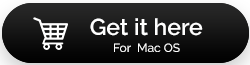Cum să reduceți utilizarea procesorului WindowServer pe Mac
Publicat: 2022-04-29A verificat Monitorul de activitate pe Mac, a observat procesul WindowServer, consumând multă putere CPU. S-ar putea să vă întrebați ce este procesul WindowServer, de ce rulează pe un Mac, de ce folosește atât de multă putere procesor dacă este sigur etc. Așadar, în această postare, vom răspunde la toate întrebările dvs. despre procesul WindowServer și cum sa-l reduc!
Ce este WindowServer pe macOS?
În limbajul lui Layman, procesul macOS atrage elemente pe ecran, cum ar fi ferestrele programelor, pictogramele și paginile web. Cu cât deschideți mai multe ferestre, cu atât mai multe cicluri CPU necesită WindowServer. WindowServer necesită acele cicluri CPU, deoarece majoritatea componentelor grafice sunt actualizate frecvent. WindowServer trebuie să vă reîmprospăteze ecranul de fiecare dată când efectuați o sarcină, fie că este vorba de editarea unei imagini în Photoshop sau de accesarea unei alte file în Safari.
Când luați în considerare mai multe ferestre de efecte de pe macOS, cum ar fi transparența și umbrele, puteți înțelege cum utilizarea acestora ar putea folosi resursele CPU. Pe majoritatea Mac-urilor, totuși, numărul de cicluri CPU consumate de WindowServer ar trebui să fie atât de mic încât să nu-l observi.
Cum pot reduce utilizarea procesorului WindowServer?
Dacă WindowServer folosește mult CPU pe Mac pentru o perioadă lungă de timp, puteți face câteva lucruri pentru a-l încetini.
1. Eliminați toate programele care nu sunt utilizate
Dacă aveți mai multe aplicații deschise simultan, WindowServer va trebui să le redeseneze după fiecare interacțiune. Pe măsură ce respingeți aplicațiile, urmăriți modificările din Activity Monitor pentru a vedea care dintre ele irosește cele mai multe resurse.
2. Închideți toate ferestrele care nu sunt utilizate
Procesul WindowServer devine supraîncărcat cu fiecare fereastră suplimentară deschisă. Așa că deschide-le pe cele legate de ceea ce faci. Alternativ, puteți încerca să combinați mai multe ferestre în file. Puteți ieși din Windows apăsând Opțiune-Comandă-Escape pentru a obține meniul Forțare-Ieșire.
3. Reduceți numărul de afișaje în Controlul misiunii
Dacă aveți mai multe desktop-uri și nu le utilizați în prezent, închideți-le pentru a reduce utilizarea procesorului WindowServer. Mission Control Plus este un instrument simplu care adaugă un buton de închidere la toate ferestrele Mission Control, facilitând închiderea acestora. Include, de asemenea, comenzi rapide pentru închiderea, deschiderea, minimizarea ferestrelor și închiderea aplicațiilor. Urmați acești pași:
- Apăsați tasta F5 pentru a lansa Mission Control.
Notă: Dacă nu folosiți tastatura Apple, obțineți pictograma Launchpad din Dock și lansați Mission Control
- Luați cursorul mouse-ului la toate desktopurile care nu le folosesc și faceți clic pe pictograma de închidere (X) pentru a le închide.
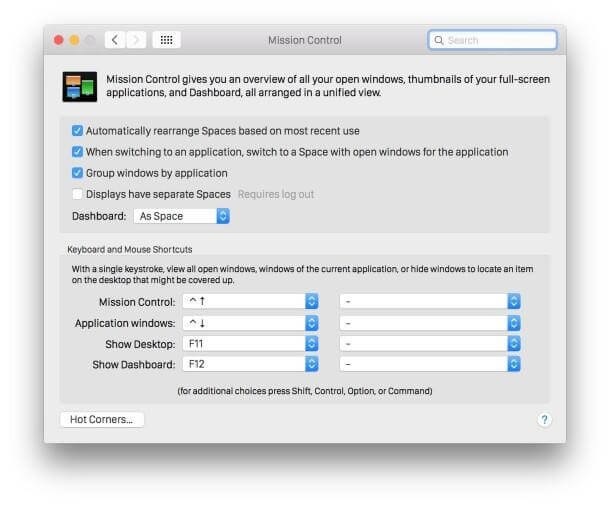
4. Reduceți cantitatea de transparență
Mai multe efecte vizuale pe Mac pot fi modificate pentru a utiliza mai puțin CPU, dar claritatea este una dintre cele mai importante. Accesați Preferințe de sistem > Accesibilitate pentru a o dezactiva. Bifați caseta „Reduceți transparența” din fila Afișare.
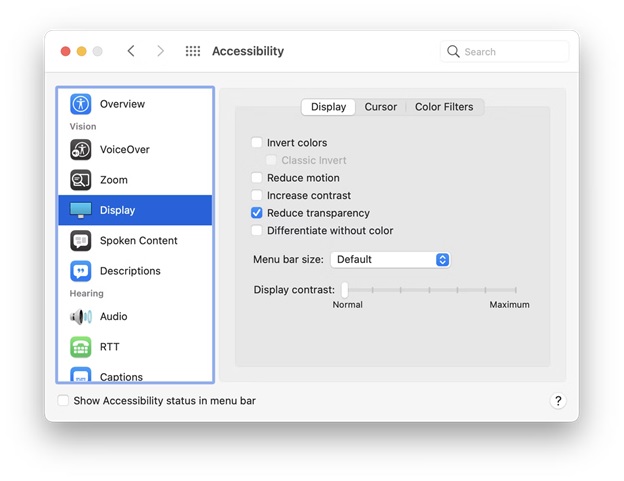
5. Elementele de conectare ar trebui șterse
Când porniți Mac-ul pentru prima dată, pot exista mai multe procese care rulează simultan, inclusiv toate instrumentele și programele pe care le utilizați. Este o idee bună să răsfoiți elementele de conectare din când în când pentru a vedea dacă există ceva ce nu aveți nevoie:
- Accesați Utilizatori și grupuri în Preferințe de sistem.
- Comutați la Elemente de conectare după selectarea utilizatorului.
- Eliminați toate procesele inutile folosind pictograma minus.
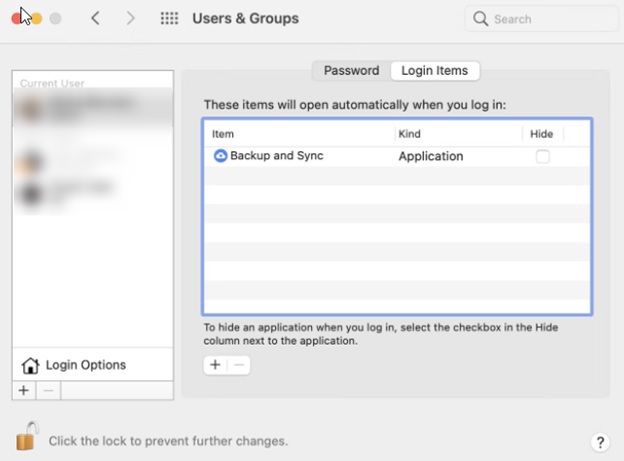

6. Faceți-vă Mac-ul mai eficient
Cea mai ușoară metodă de a vă menține Mac-ul într-o formă optimă pe tot parcursul anului este să utilizați CleanMyMac X, un program de curățare dedicat.
CleanMyMac X este cea mai convenabilă metodă de a vă menține Mac-ul să funcționeze la performanță maximă. Cu opțiuni pentru a șterge memoria RAM, a executa scripturi de întreținere, a remedia permisiunile de disc și multe altele. Modulul de întreținere al acestei aplicații vă poate transforma Mac-ul de la lent la gata de cursă în câteva secunde. De asemenea, CleanMyMac X va scana computerul pentru orice viruși care ar fi putut afecta WindowServer și va șterge toate fișierele temporare pe care le-a găsit.
CleanMyMac X vă poate ajuta să vă îmbunătățiți Mac-ul în următoarele moduri:
Descărcați CleanMyMac X
- Porniți CleanMyMac X.
- Selectați opțiunea Întreținere din meniul derulant.
- Faceți o listă cu toate scripturile pe care doriți să le utilizați.
- Faceți clic pe butonul „Run”.
- Efectuați aceeași procedură folosind filele Malware și System Junk.
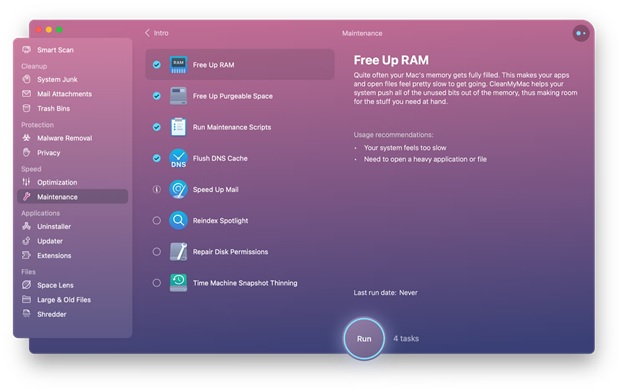
7. Trebuie să vă actualizați macOS
Software-ul Mac mai vechi poate funcționa mai lent decât cele mai noi, mai simplificate, așa că fii atent la actualizările din App Store și ale aplicațiilor individuale. În același timp, verificați Actualizare software în Preferințe de sistem pentru a vedea dacă este disponibilă o nouă versiune de macOS. În cele din urmă, dacă nimic altceva nu pare să funcționeze, reporniți Mac-ul.
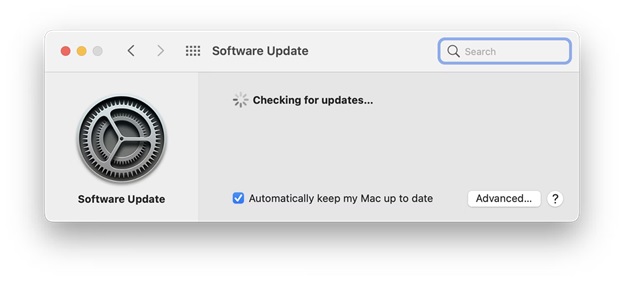
De ce WindowServer folosește atât de mult CPU?
Procesul dvs. WindowServer ar putea scăpa de sub control și poate absorbi 30 până la 50% din CPU în anumite cazuri. Ce face ca acest lucru să se întâmple?
Din cauza diverșilor factori, raportul de consum de resurse al procesului WindowServer crește, rezultând performanța Mac lentă. Toate programele tale încep să se bâlbâie, accesarea Finder devine dificilă, screensaver-ul începe să tremure și toate acțiunile tale par să fie întârziate.
Creșterea activității WindowServer poate fi naturală și cauzată de creșterea activității dvs., cum ar fi editarea video sau jocurile, sau orice altceva care necesită redesenarea rapidă a ecranului.
Un alt motiv pentru creșterea procesului WindowServer este o problemă în programul care rulează, care provoacă reîmprospătarea continuă.
Lucrul pe numeroase ecrane de înaltă rezoluție (de exemplu, Retina), având un desktop aglomerat și folosirea multor efecte macOS, cum ar fi transparența și umbrele, ar putea cauza creșteri pe termen lung a activității WindowServer. Efectele vizuale moderne sunt complicat de gestionat pe Mac-urile mai vechi.
Concluzie:-
WindowServer poate face ca computerul să funcționeze lent. În acest blog, am discutat mai multe moduri prin care vă puteți optimiza computerul. CleanMyMac X este oferit gratuit timp de șapte zile ca parte a versiunii de încercare Setapp, o platformă cu peste 210 de programe Mac de top gata să facă față oricărei sarcini. Astăzi, puteți încerca întreaga colecție Setapp gratuit și puteți alege noile instrumente preferate.
Încercați acești pași și spuneți-ne despre experiența dvs. în comentariile de mai jos.